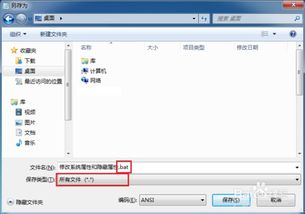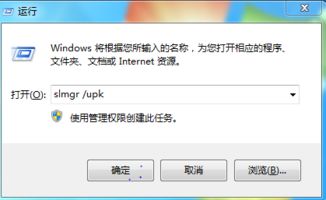怎么设置windows10系统关闭广告,windows10完整版
时间:2024-11-28 来源:网络 人气:
Windows 10系统关闭广告的详细步骤
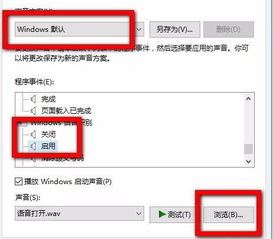
随着Windows 10系统的普及,许多用户发现系统内存在广告,这些广告有时会干扰使用体验。以下是一篇详细的指南,帮助您在Windows 10系统中关闭或删除广告。
一、禁用“更新后向我显示欢迎使用Windows体验”
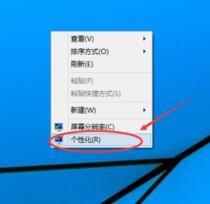
1. 右键点击【开始】菜单,选择【设置】。
2. 在Windows设置窗口中,点击【系统】。
3. 在系统设置窗口的左侧菜单中,选择【通知和操作】。
4. 在右侧窗口中,找到“更新后向我显示欢迎使用Windows体验,并在我登录时突出显示新增内容和建议的内容”的开关,将其设置为【关闭】。
二、禁用“开始”菜单中的广告
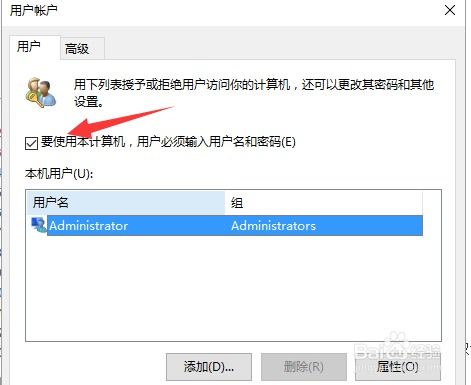
1. 右键点击【开始】菜单,选择【设置】。
2. 在Windows设置窗口中,点击【个性化】。
3. 在个性化设置窗口的左侧菜单中,选择【开始】。
4. 在右侧窗口中,找到“偶尔在开始菜单中显示建议”的开关,将其设置为【关闭】。
三、禁用Windows Spotlight(Windows 聚焦)并删除广告
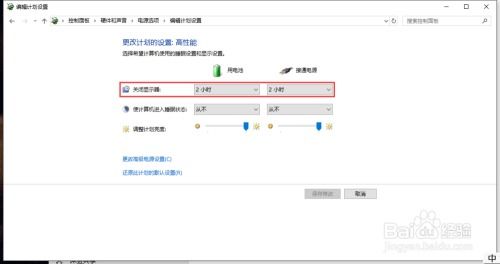
1. 右键点击【开始】菜单,选择【设置】。
2. 在Windows设置窗口中,点击【个性化】。
3. 在个性化设置窗口中,点击【锁屏】。
4. 在锁屏设置窗口中,切换到“背景”选项。
5. 在下方的高级幻灯片放映设置中,关闭“获取花絮、提示”的选项。
四、关闭锁屏界面中的广告
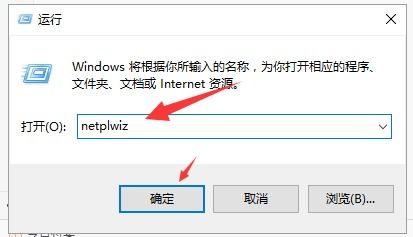
1. 打开设置界面,选择【个性化】。
2. 点击【锁屏界面】。
3. 在背景选项框中切换到幻灯片放映选项。
4. 在下方的高级幻灯片放映设置中,关闭“获取花絮、提示”的选项。
五、关闭通知中心的广告
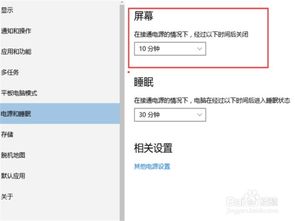
1. 打开设置界面,选择【系统】。
2. 在系统设置窗口中,点击【通知和操作】。
3. 在通知和操作设置窗口中,找到通知中心的相关设置。
4. 关闭通知中心中显示的推广信息。
六、拦截弹窗广告
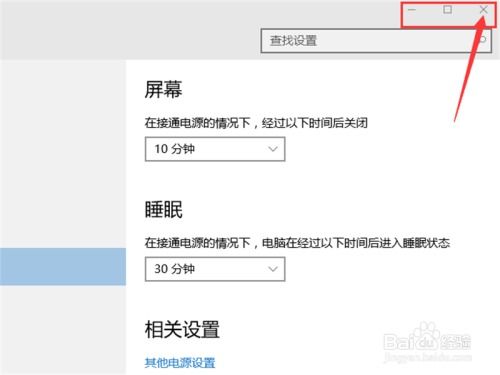
1. 打开控制面板,选择【网络和 Internet】。
2. 选择【Internet 选项】。
3. 在上方菜单栏中选择【隐私】。
4. 勾选【启用弹出窗口阻止程序】,并打开设置。
5. 根据需要调整【阻止级别】。
6. 关闭,确定。
七、关闭Windows Ink的广告建议
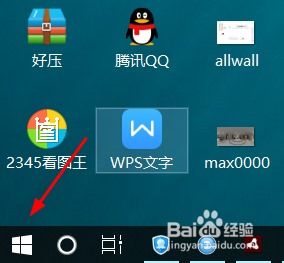
1. 右键点击桌面左下角的开始按钮,选择【设置】。
2. 在Windows设置窗口中,点击【设备】。
3. 在设备设置窗口中,点击左侧边栏的【笔和Windows Ink】。
4. 在右侧窗口中,找到【显示推荐使用的应用】设置项。
5. 取消勾选,关闭广告建议。
八、使用Edge浏览器去广告
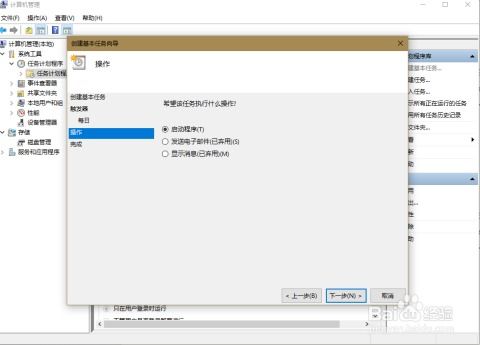
1. 在Edge浏览器中输入:about:flags。
2. 在弹出的页面中,找到“Enable CSS filter property”选项,勾选它。
3. 重新启动Edge浏览器,广告应该会减少。
相关推荐
- 在windows系统中 文件的属性,Windows系统中文件的属性详解
- 系统修复后windows未激活,系统修复后Windows未激活的解决方法及注意事项
- 腾讯管家windows系统,安全守护者的新选择
- 最新windows操作系统是什么意思,最新windows操作系统是什么
- 系统软件dos windows,什么是系统软件DOS和Windows?
- 在安装中文windows98时系统,安装中文Windows 98系统的详细步骤与注意事项
- 在windows7系统中 单击开始菜单,Windows 7系统中单击开始菜单的详细指南
- 怎么解绑windows系统名称,如何解绑Windows系统名称
- 小米windows手机版系统,探索跨界融合的魅力
- 在windows 7系统中,回顾与展望
教程资讯
教程资讯排行